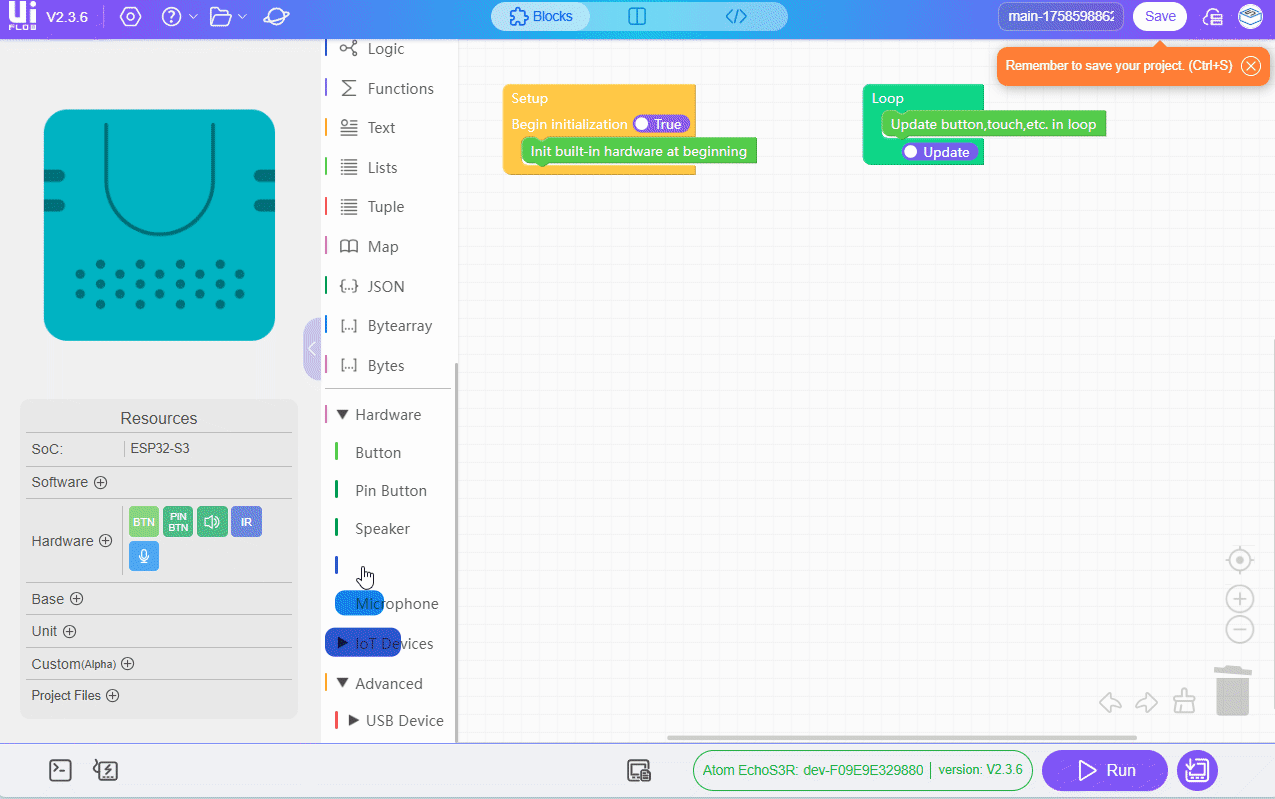UiFlow チュートリアル
UiFlow1 クイックスタート
2. Firmware & Program 1.0
UiFlow1 Blockly
Event
UI
Unit
Module
Hat
UiFlow2 クイックスタート
2. Firmware & Program 2.0
UiFlow2 開発ガイド
UI エディタ
デバイスセキュリティ&共有
Atom EchoS3R ファーム書き込み・プログラム配信
1. 準備作業
- UIFlow2 Web IDE チュートリアルを参照し、UiFlow2 の基本的な使用方法を理解し、M5Burner ファームウェア書き込みツールのインストールを完了してください。
- M5Burner にログイン・登録し、デバイスの書き込みが成功すると、デバイス情報が同じアカウントに紐付けられます。

2. ファームウェア書き込み
- リセットボタンを長押し(約 2 秒)し、内部の緑色 LED が点灯したら離します。この時デバイスはダウンロードモードに入り、書き込み待機となります。

- M5Burner にて
Atom EchoS3Rに対応したファームウェアをダウンロードします。以下の画像を参照してください。
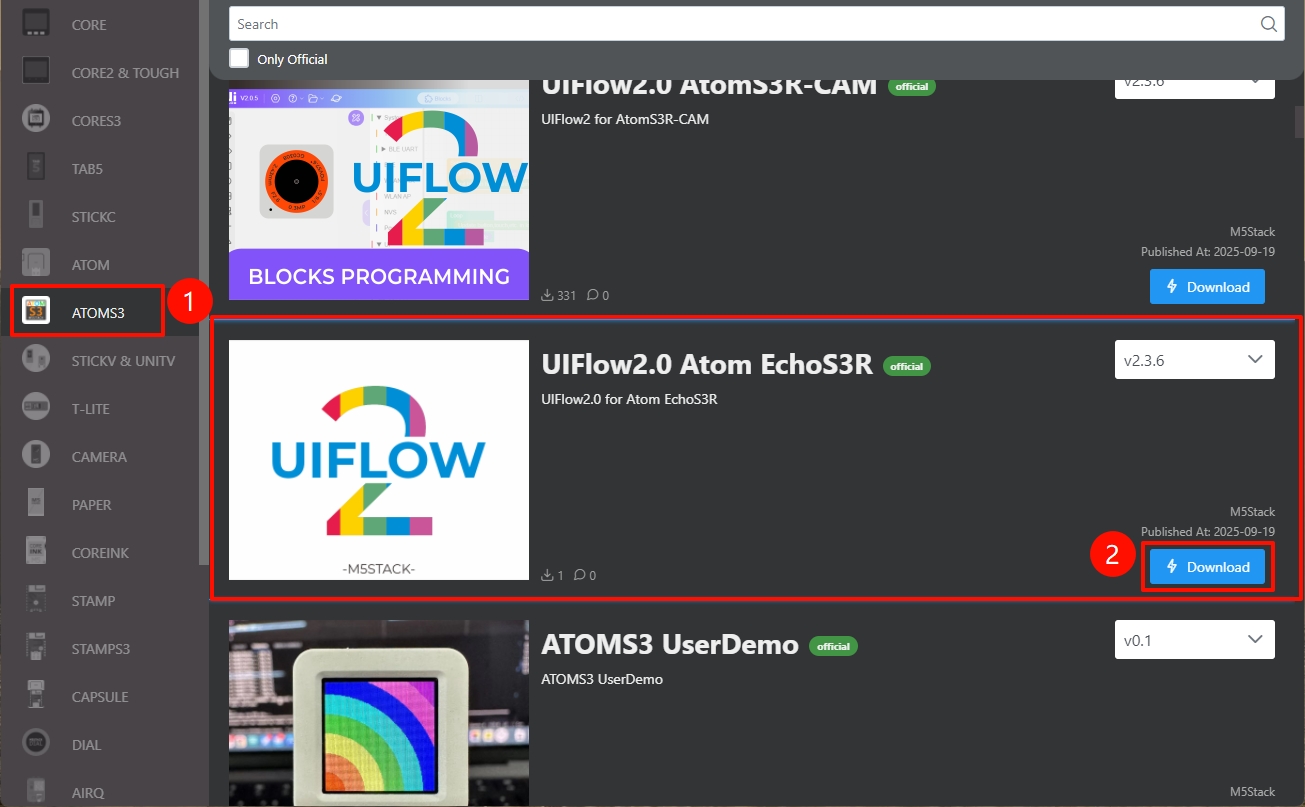
- ポートを選択します。USB ケーブルでデバイスを PC に接続し、M5Burner 内で該当ファームウェアの
Burnボタンをクリックし、デバイスのポートを選択後、Startをクリックします。
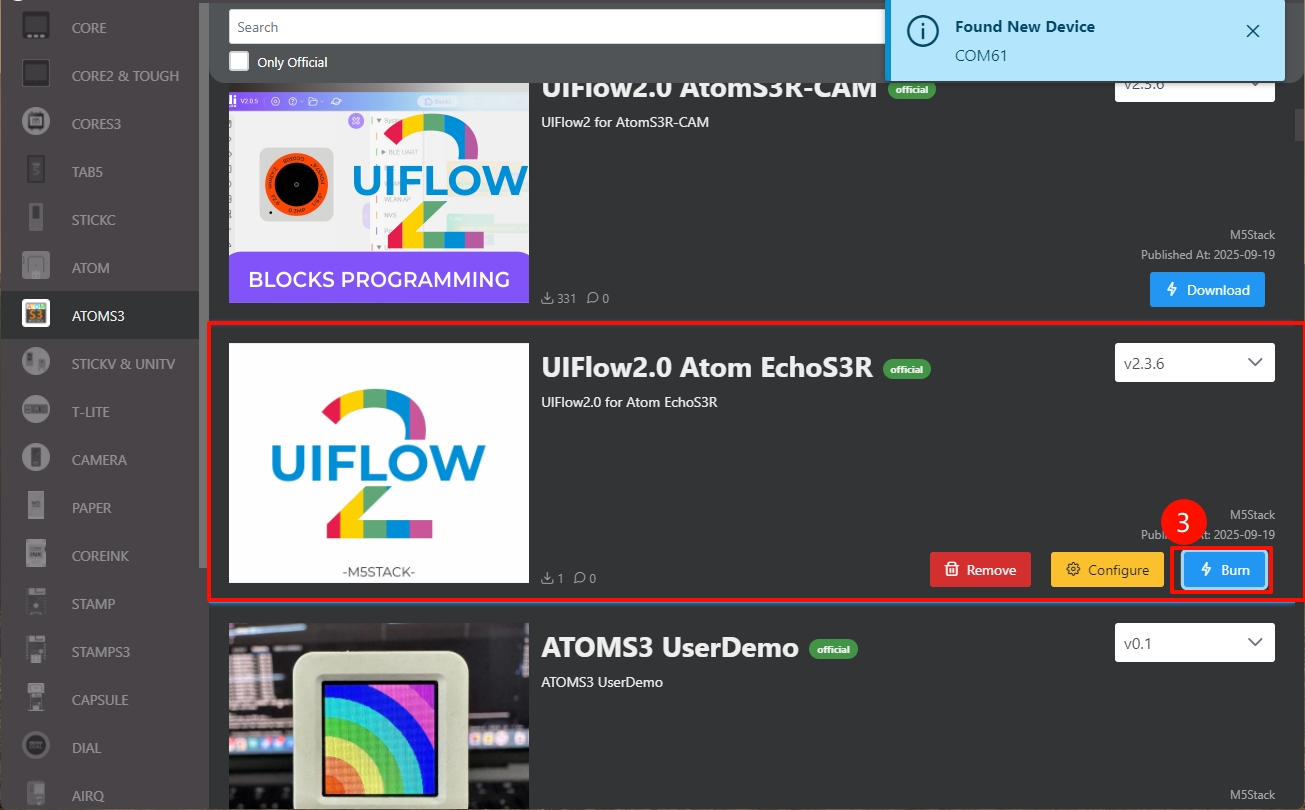
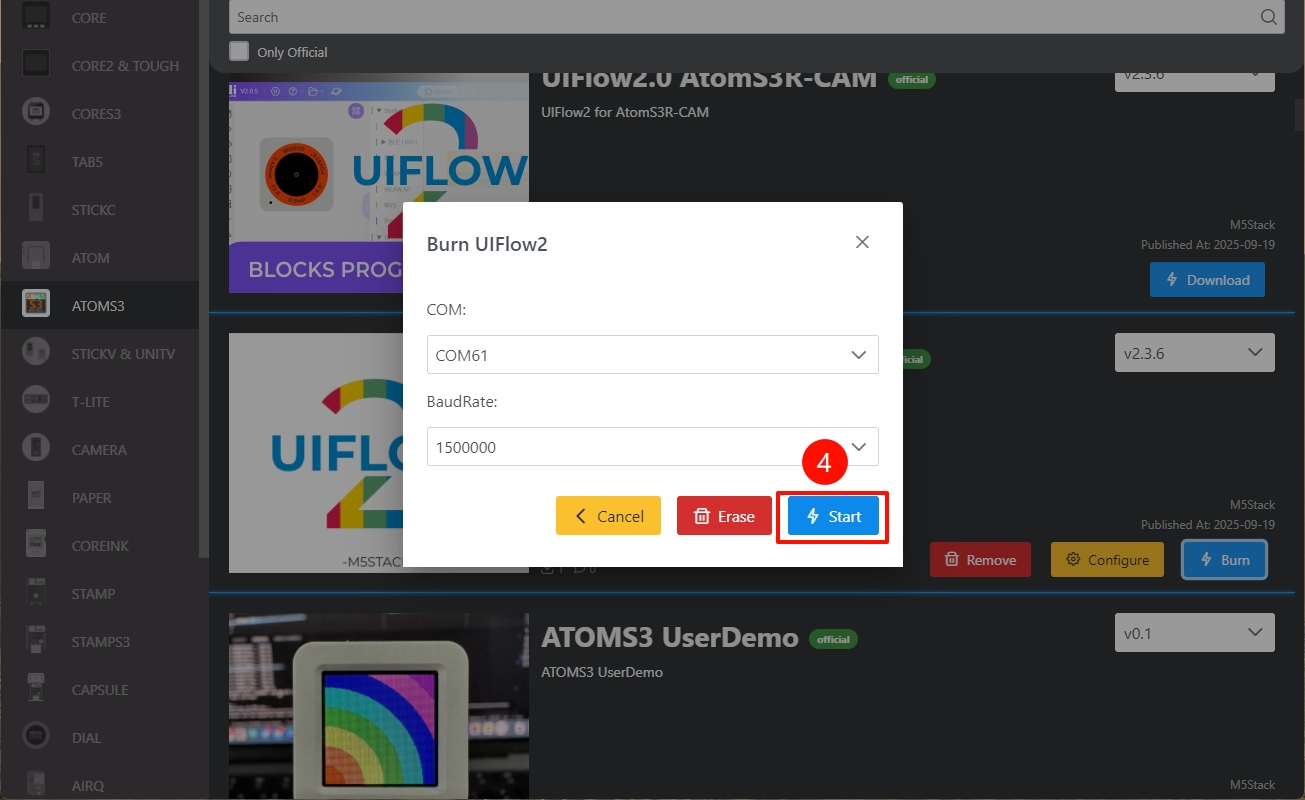
- 接続する Wi-Fi の設定(SSID と Password)およびその他追加・変更が必要なデバイス設定を入力し、
Nextをクリックして書き込みを開始します。
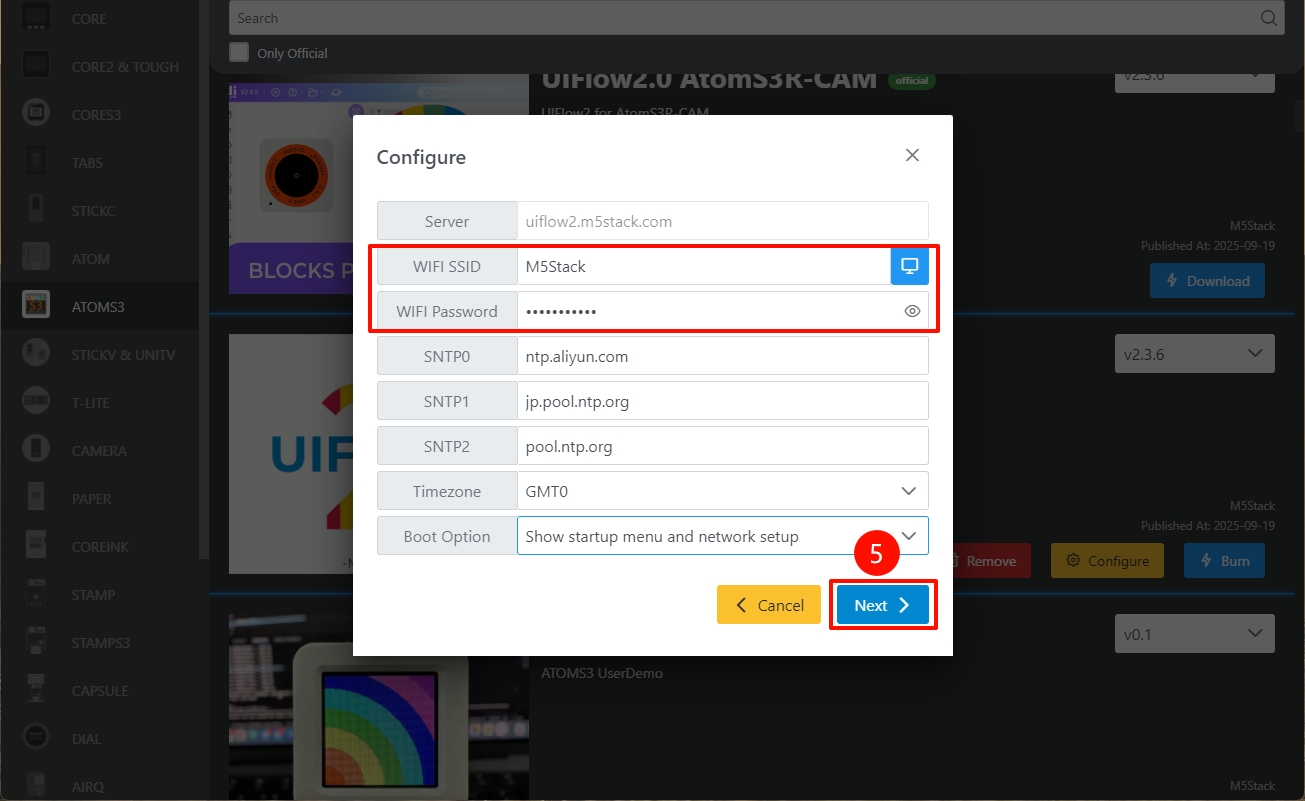
説明
初めてデバイスを接続する場合、このアカウントにデバイスを紐付ける必要があります。
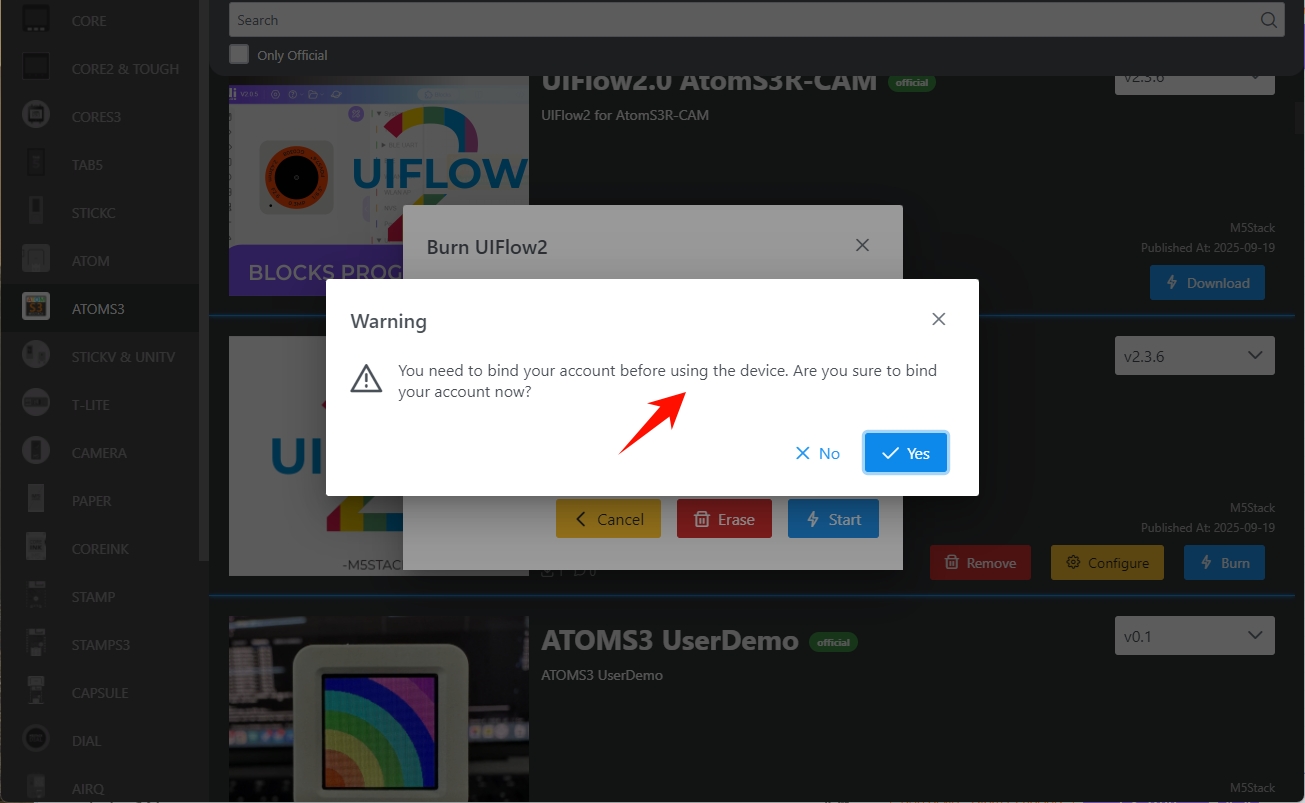
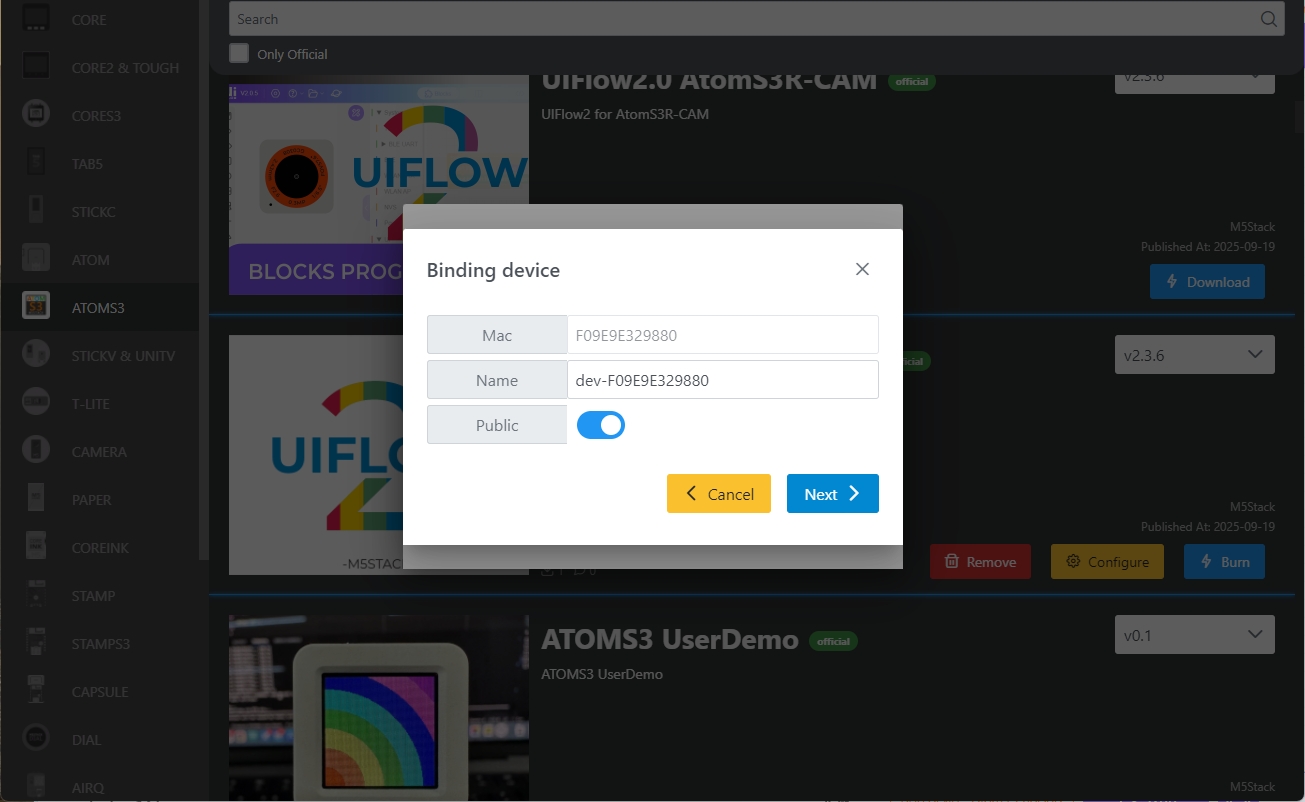
Burn successfully, click here to returnと表示されたら書き込み成功です。この時デバイスを再起動し、設定を書き込み反映させます。
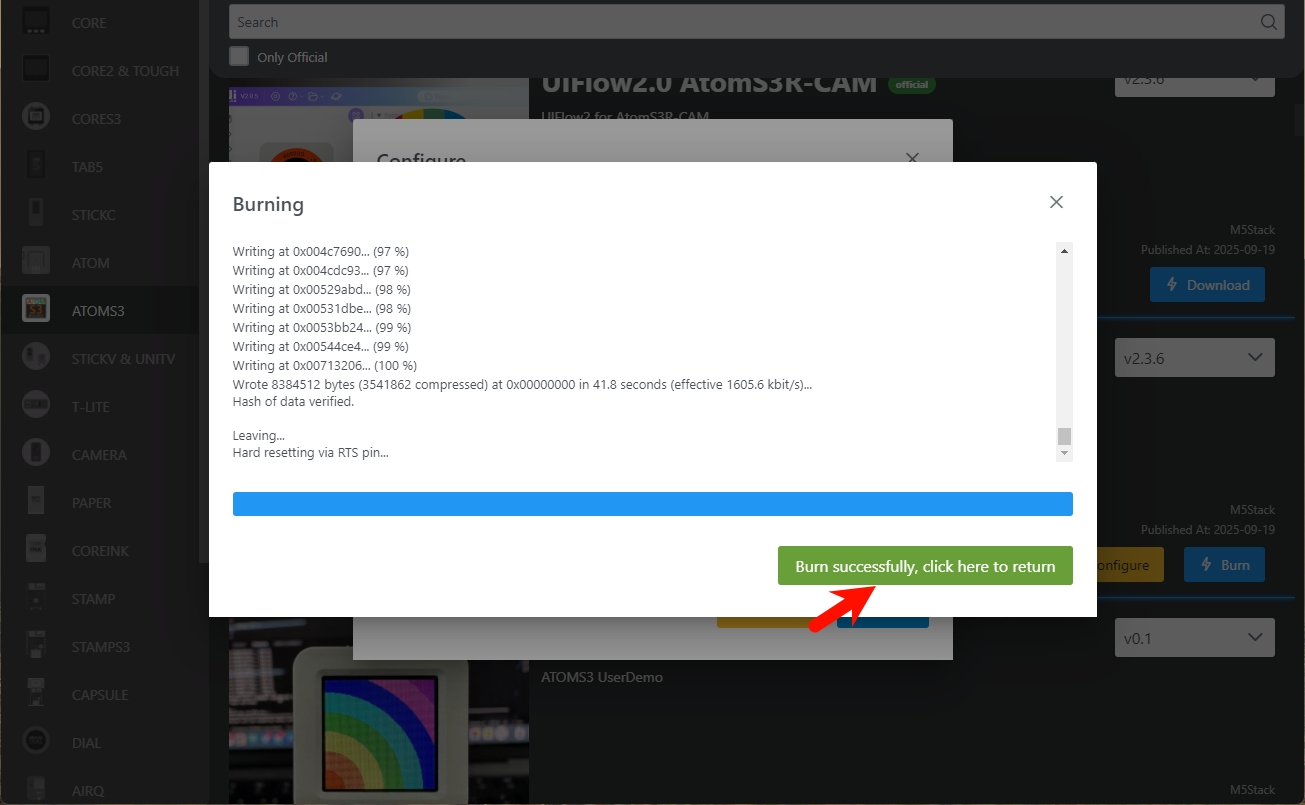
設定情報説明
- COM:シリアルポート
- BaudRate:シリアル通信のボーレート
- Server:デバイスが接続するサーバーアドレス
- WIFI SSID/WIFI Password:接続する Wi-Fi 名称とパスワード
- SNTP サーバー
- SNTP0:アリババクラウド NTP サーバー(中国)
- SNTP1:日本の NTP サーバープール
- SNTP2:グローバル公共 NTP サーバープール
- Timezone:タイムゾーン設定
- Boot Option
- run main.py directly:main.py を直接実行
- show startup nemu and network setup:起動画面(NEMU)およびネットワーク設定を表示
- only net work setup:ネットワーク設定のみ
3. デバイス設定の変更
ファームウェア書き込み完了後、デバイス設定を変更する場合は、USB 接続を維持したままデバイスを再起動し、M5Burner の Configure オプションをクリックします。表示された設定画面で変更を行い、next をクリックして書き込み設定を再度適用します。
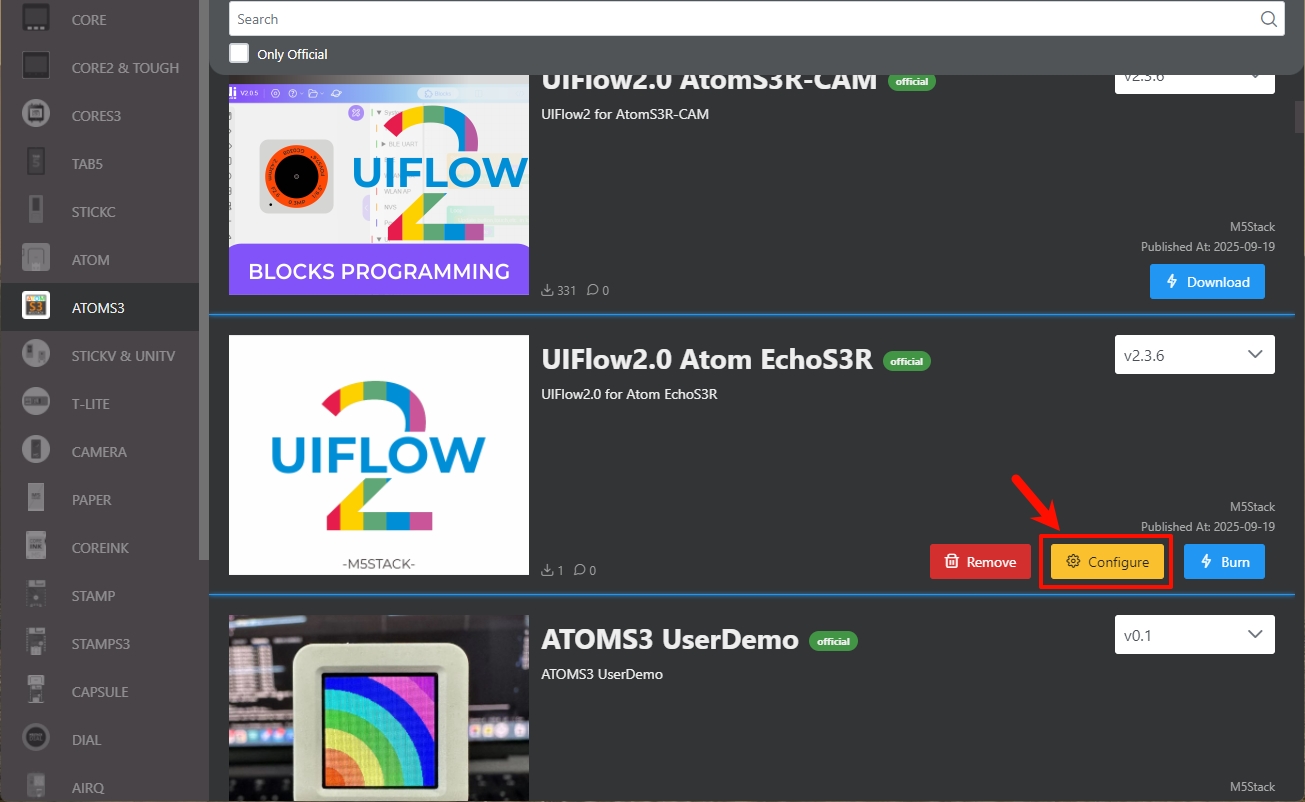
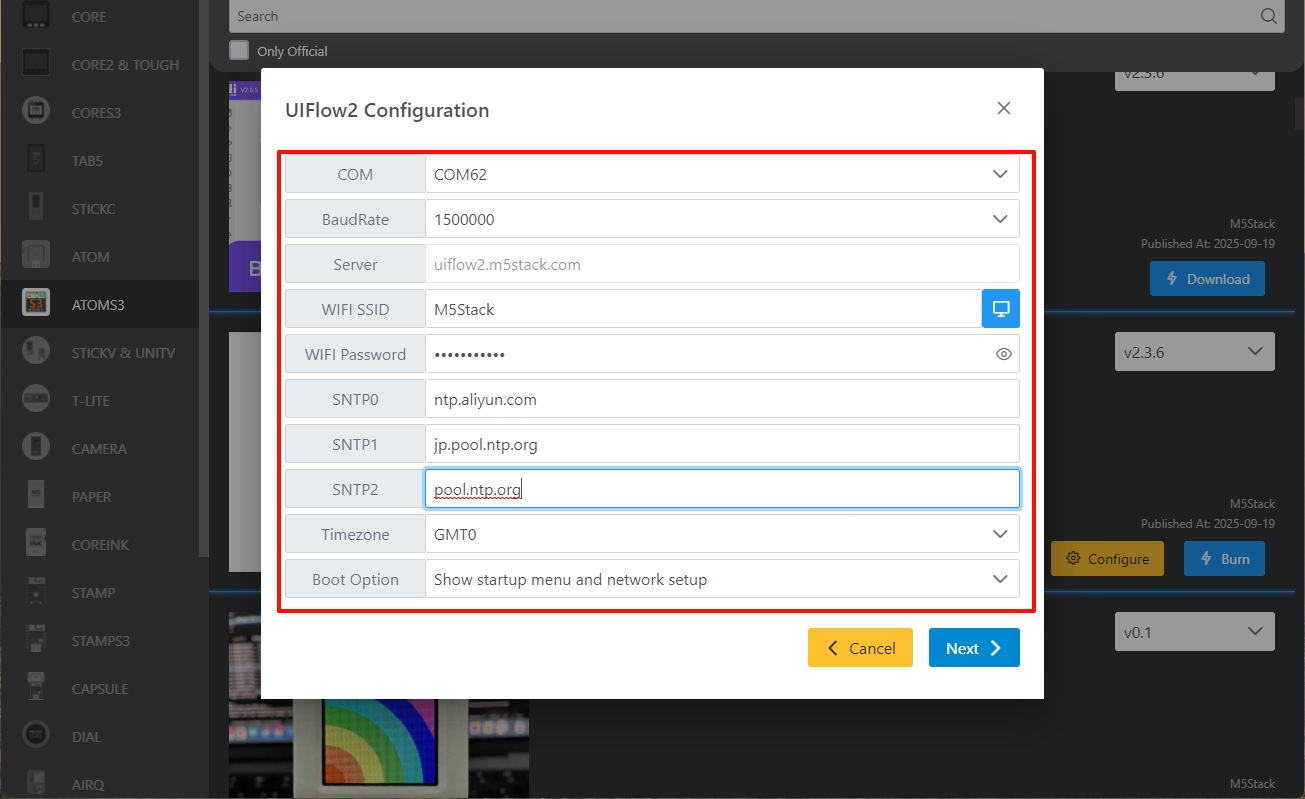
4. UiFlow2 へのログイン
UiFlow2 ページにアクセスし、右上のユーザーアイコンをクリックして UiFlow2 システムアカウントにログインします。
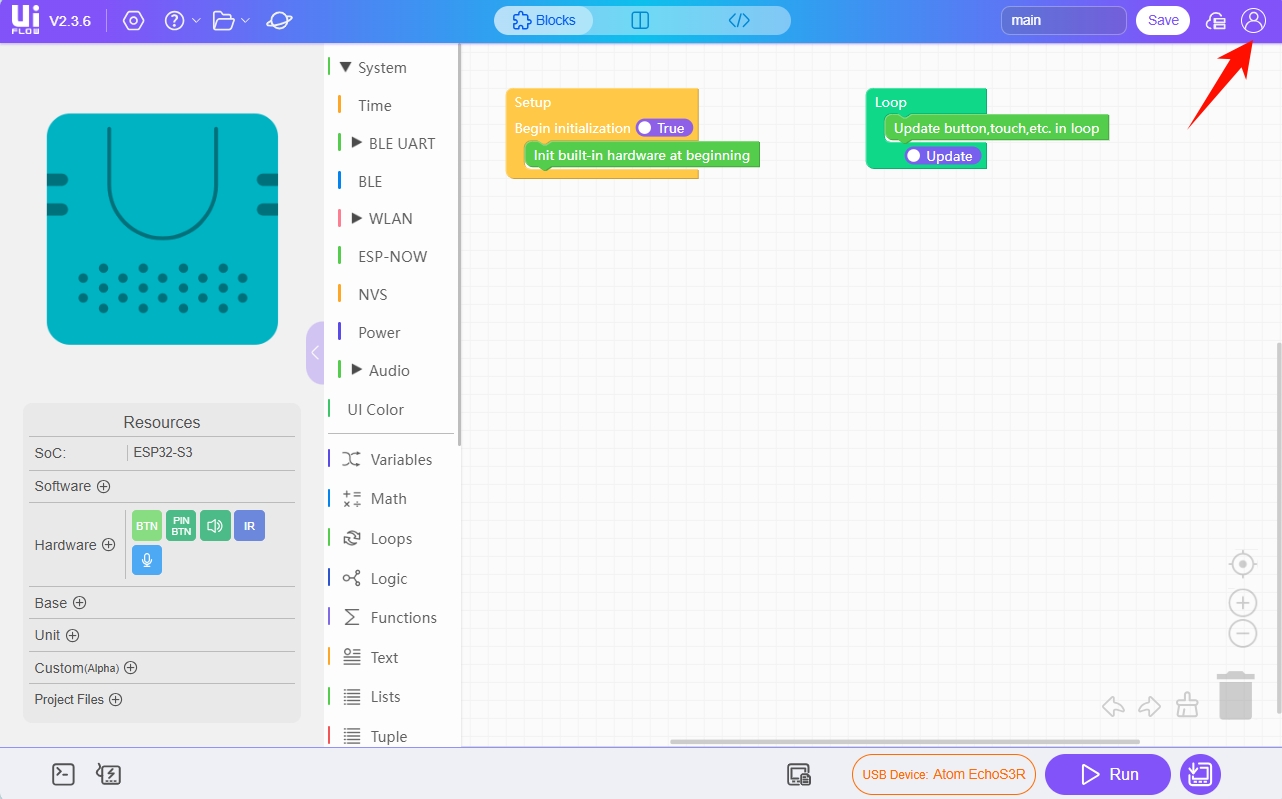
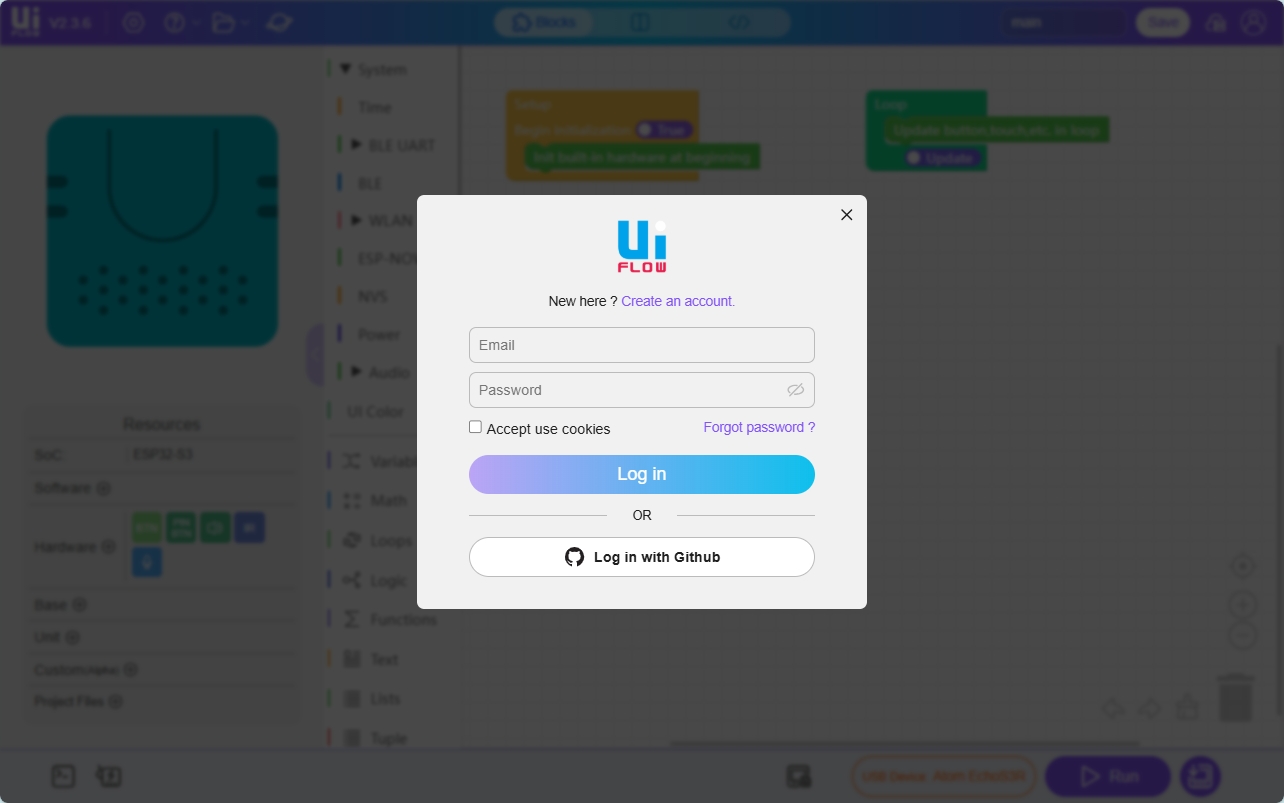
UiFlow2 アカウント
このアカウントは M5Burner にログインする際のアカウントと同一である必要があります。ログイン成功後、このアカウントに紐付けられ、かつ有効な Wi-Fi に接続されているデバイスは
Select Device をクリックして確認できます。デバイス所有者を変更する場合は、デバイスとアカウントの紐付けを解除してください。5. プログラミングページへの進入
Wi-Fi または USB 接続を通じてデバイスを UiFlow2 に接続し、プログラミングページに進みます。詳細手順は以下の通りです。
Wi-Fi 接続方法
説明
Wi-Fi の設定を事前に行ってください:書き込み時に、M5Burner の
Configure 内で Wi-Fi やその他設定を設定する必要があります。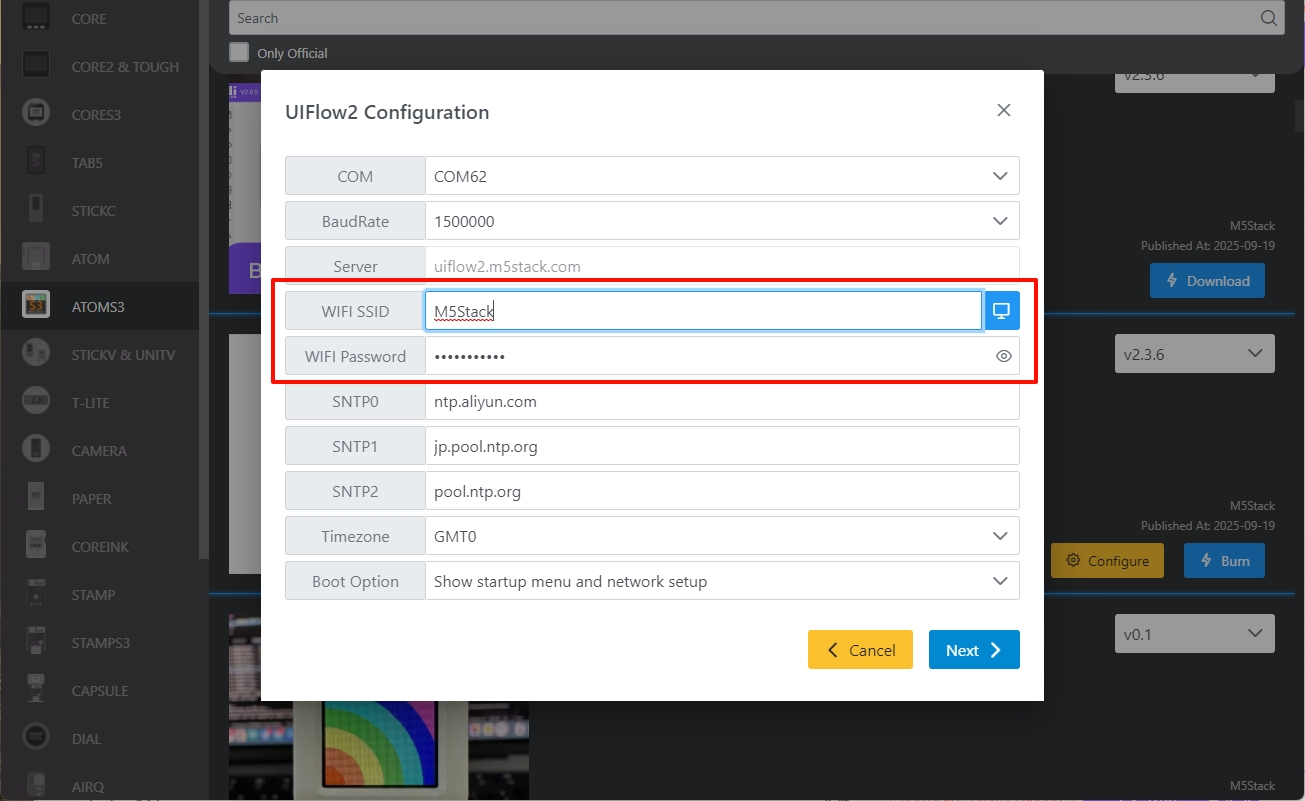
デバイス一覧に入ります。
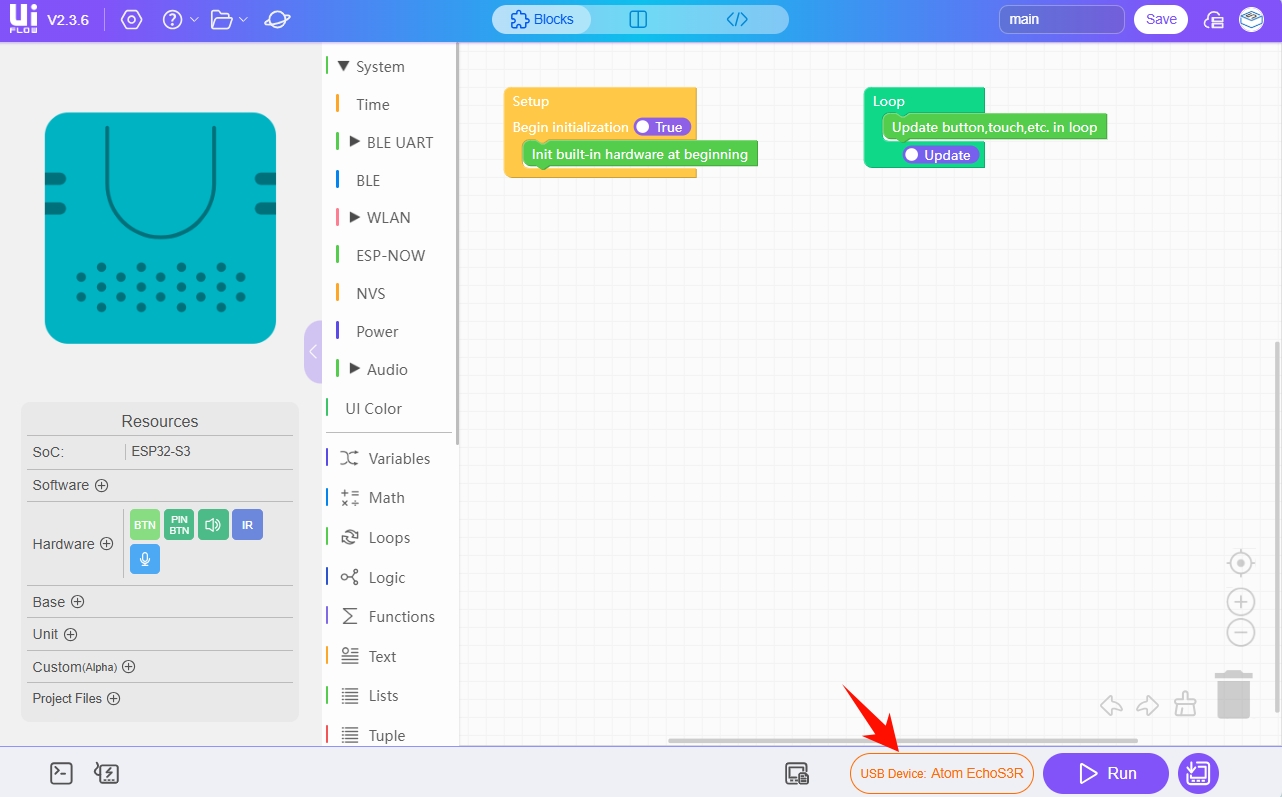
オンラインデバイスを選択後、Confirm をクリックします。
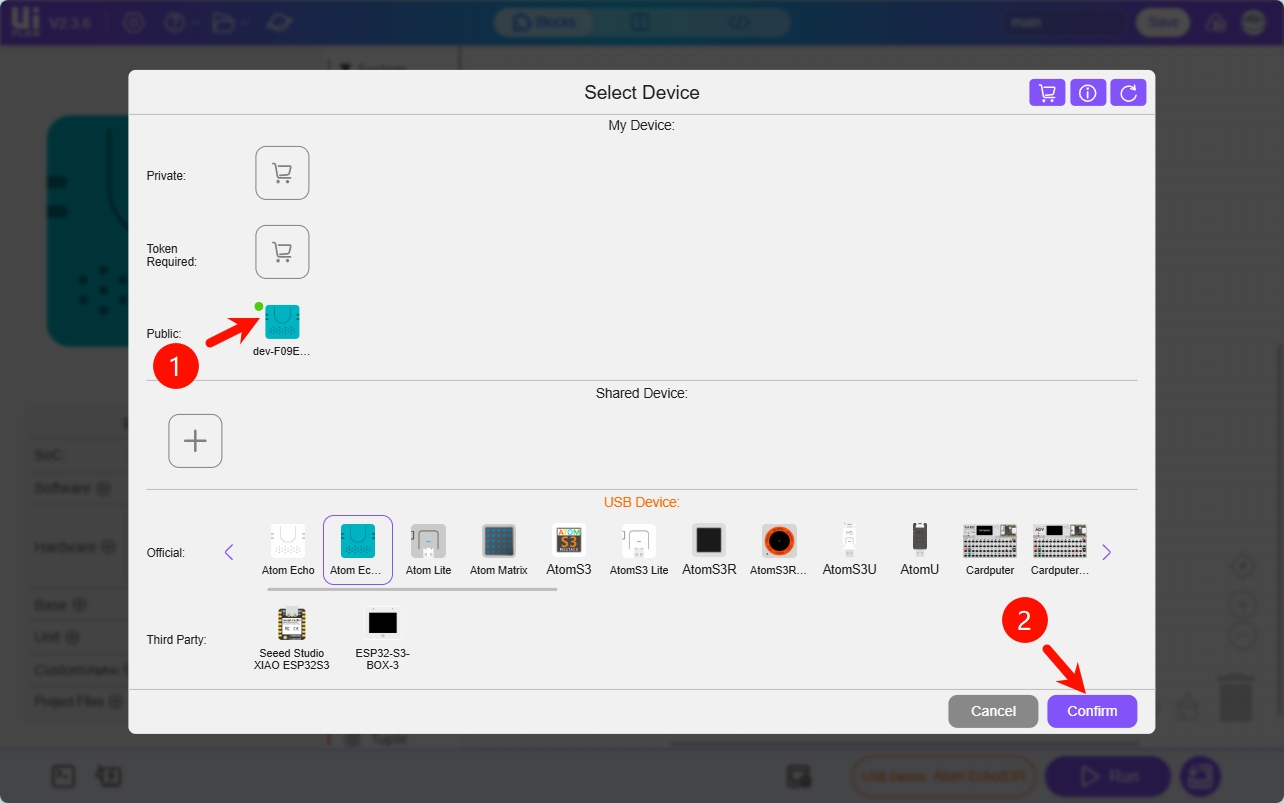
デバイスの UiFlow2 プログラミングページに正常に進入します。
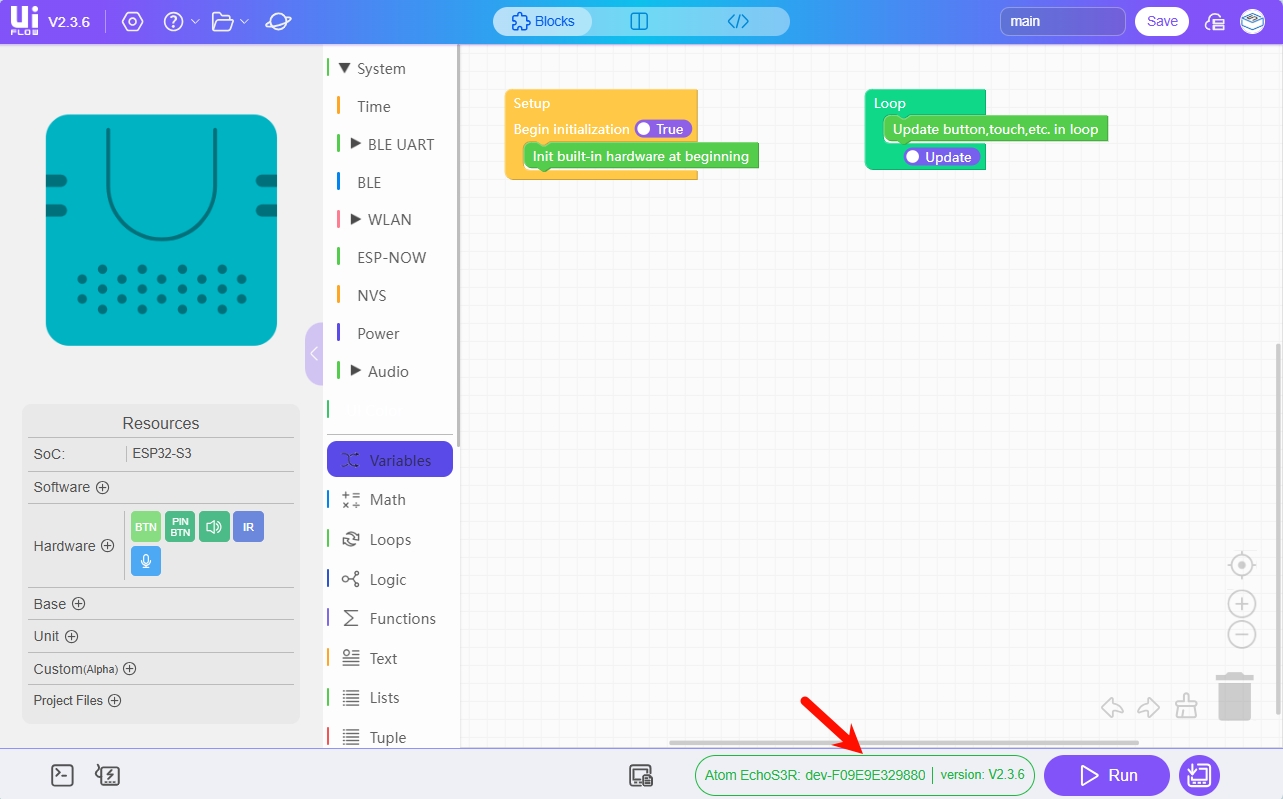
USB 接続方法
- Atom EchoS3R を USB ケーブルで PC に接続し、デバイス一覧で Atom EchoS3R モジュールを選択後、
Confirmをクリックします。
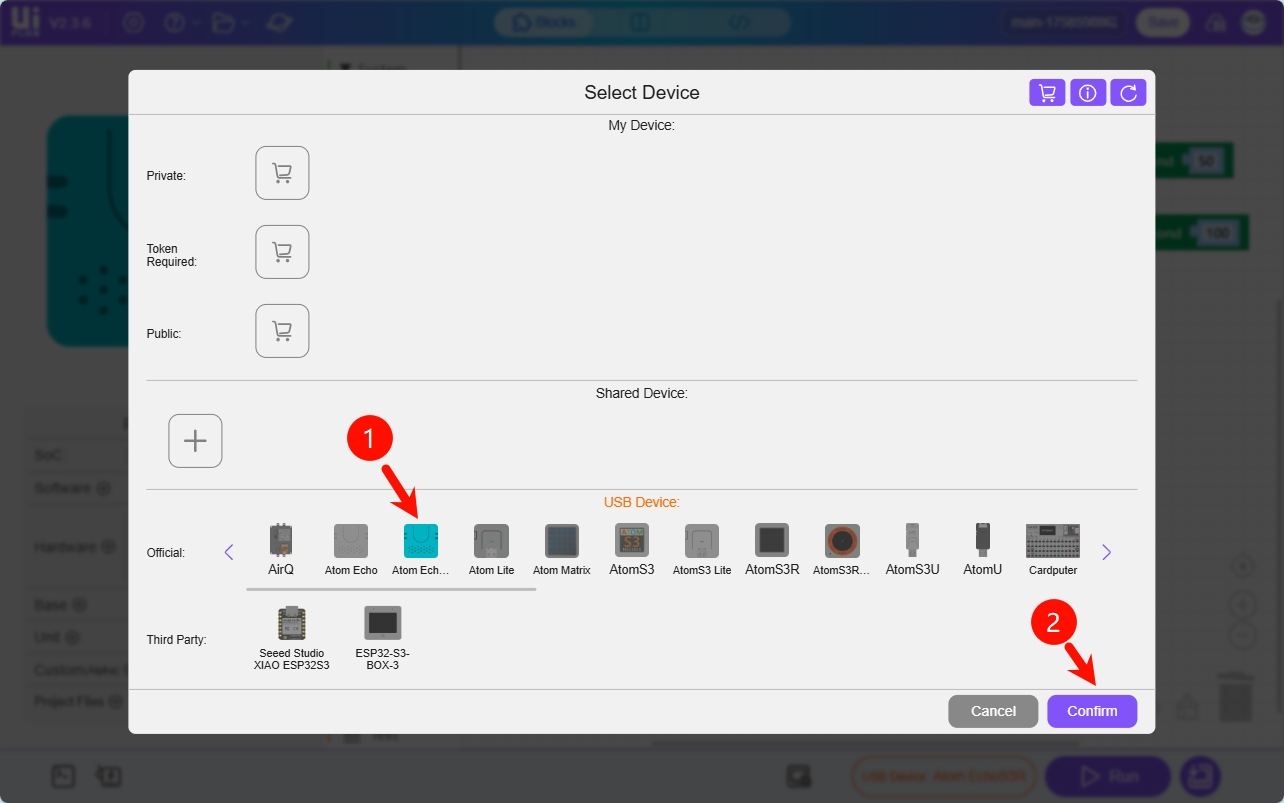
WebTerminalボタンをクリックします。
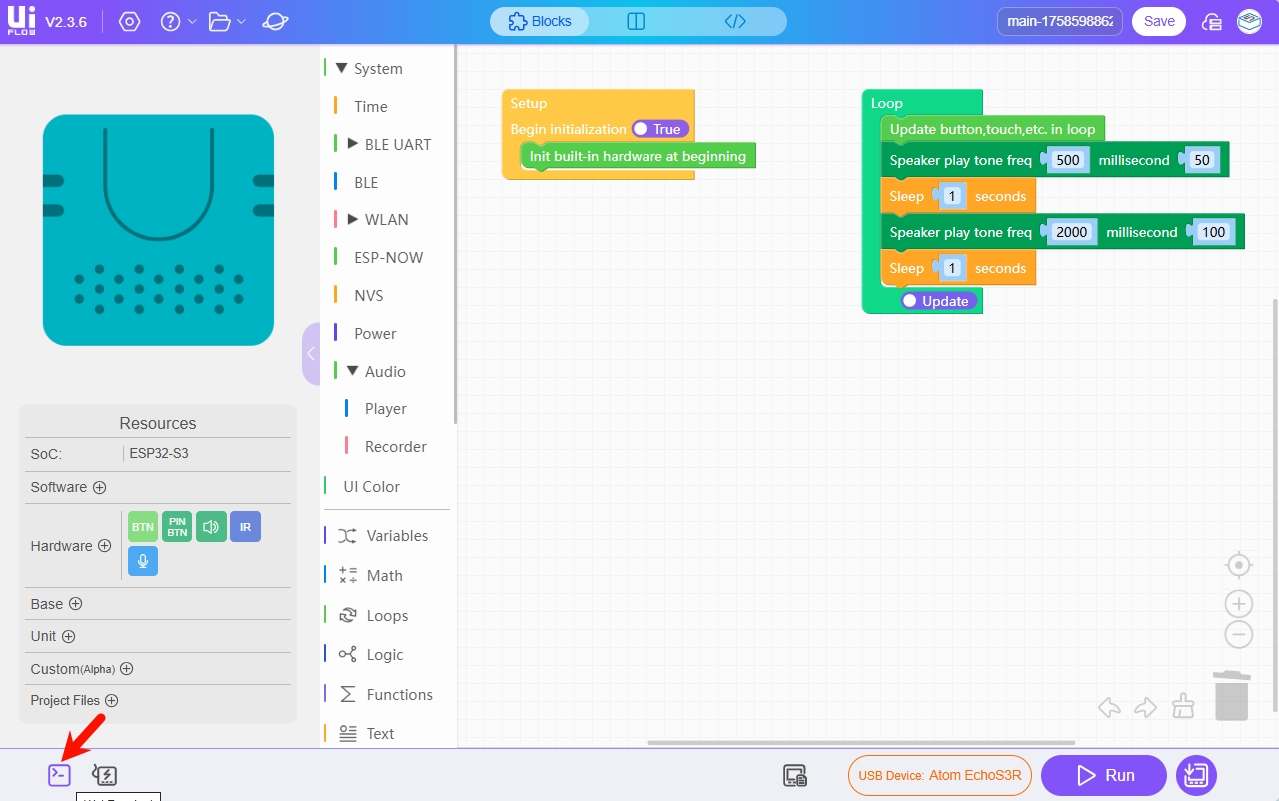
- 表示されたダイアログで
Atom EchoS3Rのシリアルポートを選択し、接続をクリックします。

WebTerminal の画面に Connected to Serial Port! と表示されれば USB 接続は成功です。デバイスの UiFlow2 プログラミングページに入ります。
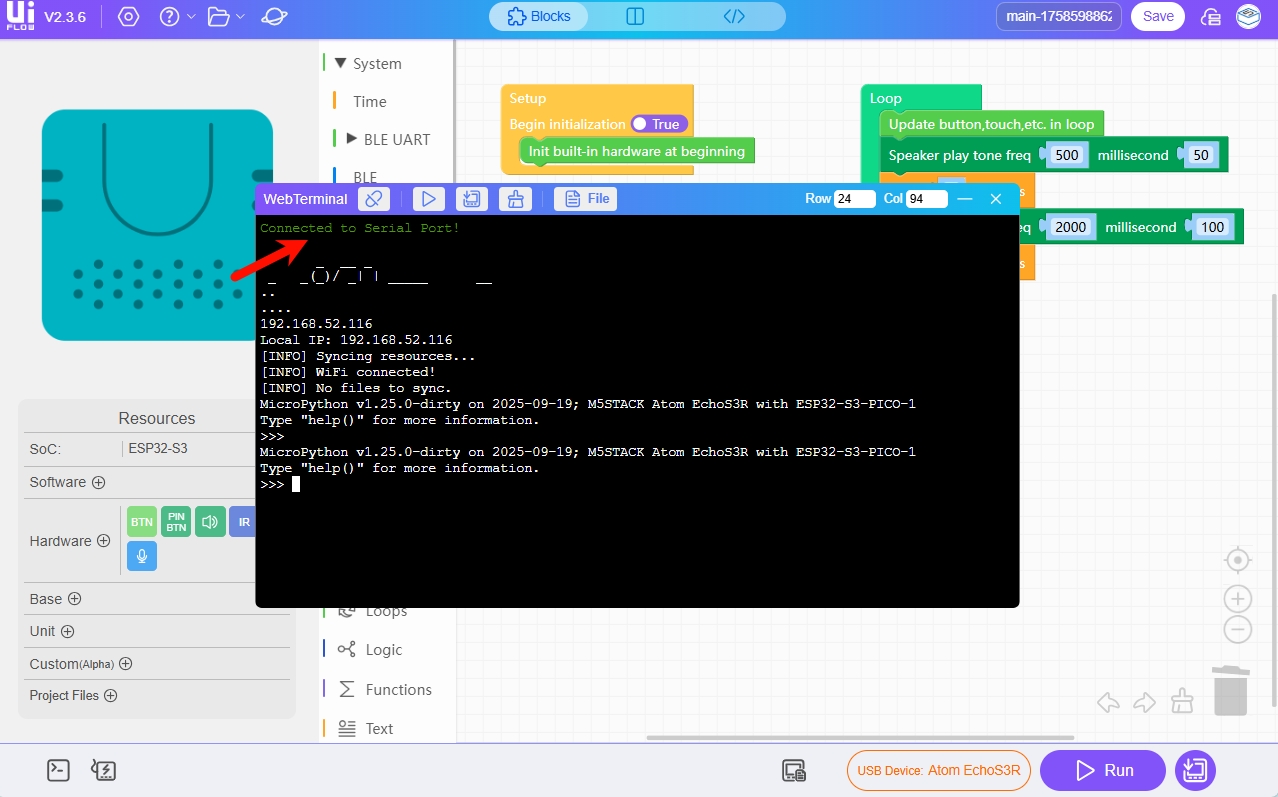
6. 実行(RUN)
上記の手順を完了すると、UiFlow2 によるプログラミングを開始できます。